怎么使用富士施乐的机密打印功能?
来源:网络收集 点击: 时间:2024-04-17【导读】:
对于有些部门的性质来说,很多文档是保密性质的,那么,使用公共打印机的时候,就需要人在旁边守着,打印之后马上拿走文件。但如果网络打印机距离自己电脑 较远的话,应该怎么办呢?使用一些专业的网络打印机的机密打印功能,就可以解决此问题。机密打印功能,是用户在自己的电脑上设置打印密码,然后打印机虽然接收要打印的文件,但是只有输入密码之后,才能打印。这样就可以将要打印的文档内容充分的保护起来。本文以富士施乐2060为例,简单介绍一下机密打印功能。希望对用户有所帮助。工具/原料more富士施乐 DocuCentre-IV 2060Microsoft Office Word 2013 (其他版本的Word功能相似,请自行检查使用对应的功能)电脑端设置机密打印密码:1/5分步阅读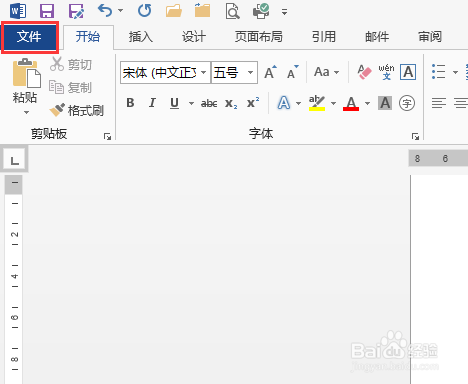 2/5
2/5 3/5
3/5 4/5
4/5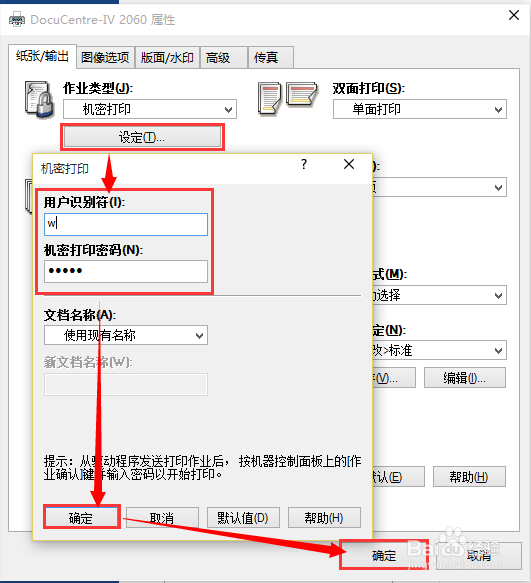 5/5
5/5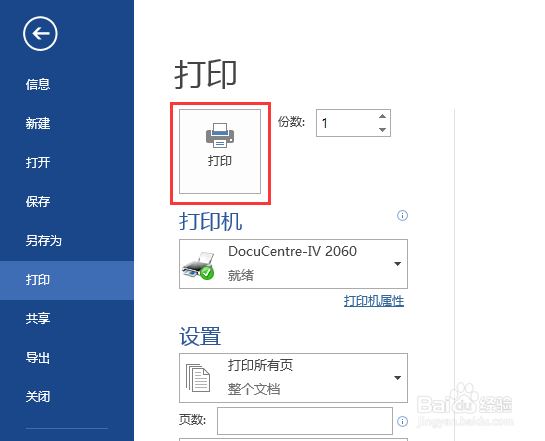 打印机端输入密码后打印:1/6
打印机端输入密码后打印:1/6 2/6
2/6 3/6
3/6 4/6
4/6 5/6
5/6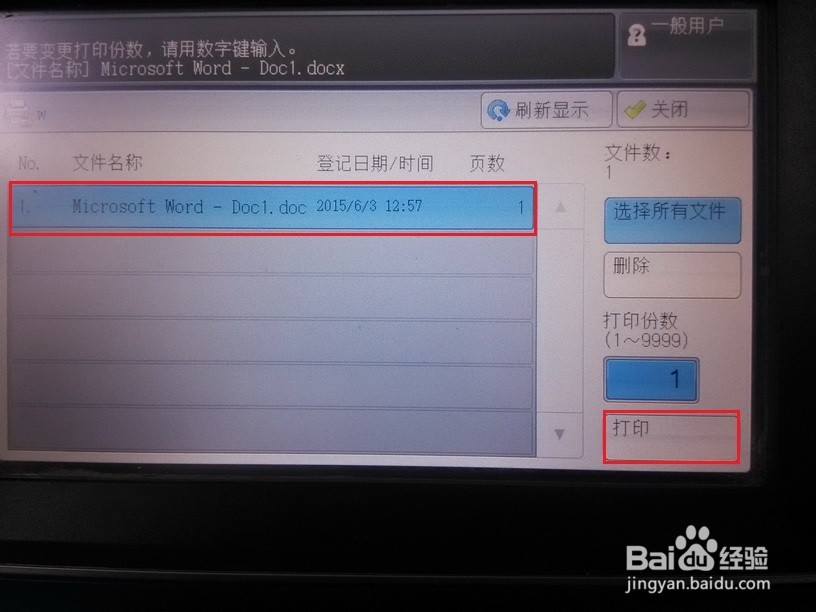 6/6
6/6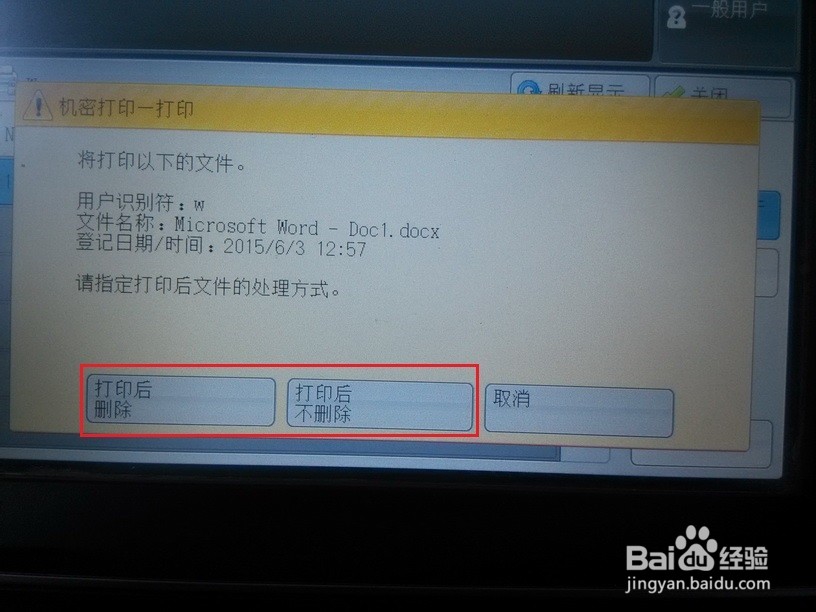 硬件
硬件
点击Word上的 文件:
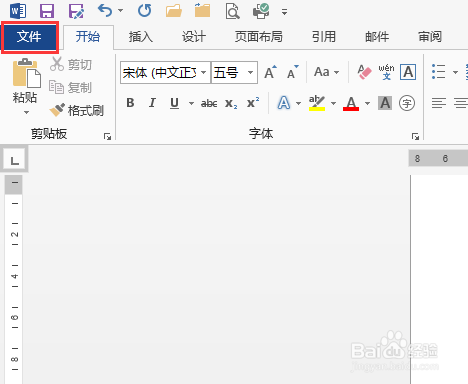 2/5
2/5点击 打印,确认当前打印机是 DocuCentre-IV 2060之后,点击下方的打印机属性 :
 3/5
3/5点击 作业类型 下方的三角按钮,然后选择 机密打印:
 4/5
4/5设置 用户识别符 和 机密打印密码 之后,点击两次 确定 :
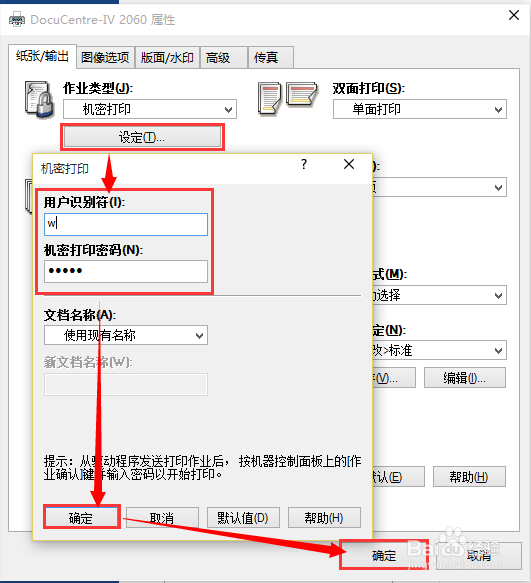 5/5
5/5确认设置无误之后,点击 打印 :
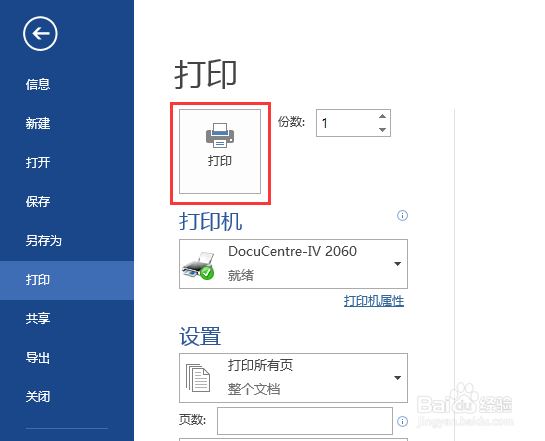 打印机端输入密码后打印:1/6
打印机端输入密码后打印:1/6在打印机待机界面,点击右侧的 作业确认 按钮:
 2/6
2/6点击 机密打印 :
 3/6
3/6点击与自己设置的用户识别符相对应的任务条目,然后点击 确认:
 4/6
4/6输入设置的 机密打印密码 ,然后点击 确定 :
 5/6
5/6找到并点击要打印的文档,然后点击 打印 (可以多选):
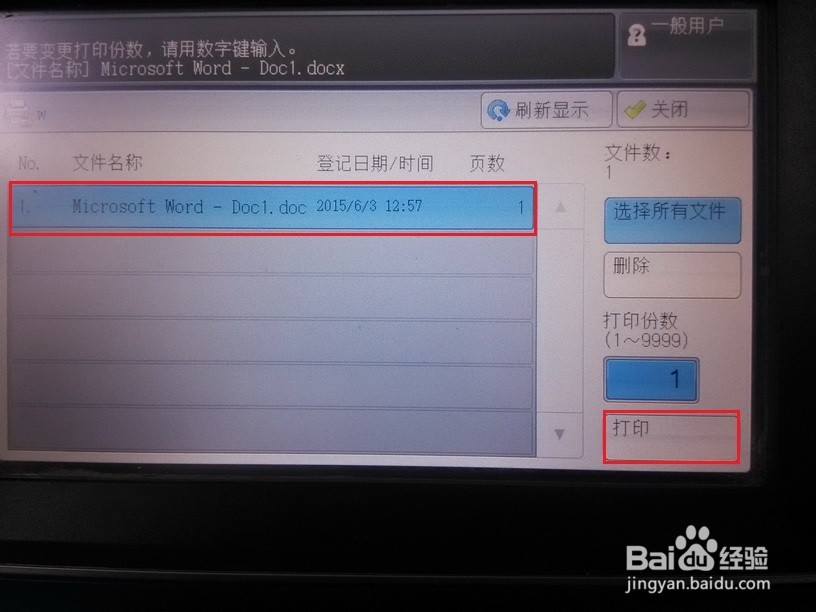 6/6
6/6根据需要选择 打印后删除 或者 打印后不删除 ,即可将文档打印出来了:
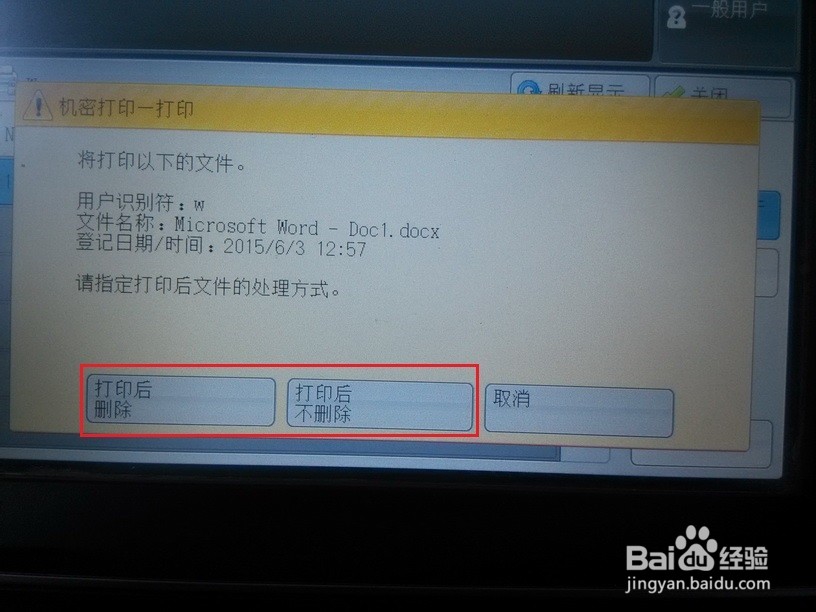 硬件
硬件 版权声明:
1、本文系转载,版权归原作者所有,旨在传递信息,不代表看本站的观点和立场。
2、本站仅提供信息发布平台,不承担相关法律责任。
3、若侵犯您的版权或隐私,请联系本站管理员删除。
4、文章链接:http://www.1haoku.cn/art_531011.html
上一篇:如何用Excel判断成绩是否合格?
下一篇:简笔画---怎么画大象滑滑梯
 订阅
订阅